ArangoDBは、最新のWebアプリケーションに必要なすべてのデータベース機能を提供する無料のオープンソースのNoSQLおよびマルチモデルデータベースです。 ArangoDBは、MySQLやPostgreSQLのような従来のデータストレージシステムを使用しません。高性能、オープンソース、簡単に拡張できるように特別に設計されています。シンプルで使いやすく、システム管理とシステム監視のためのユーザーフレンドリーなWebベースのインターフェイスを提供します。 ArangoDBは、大量のデータを処理する大小の組織で使用されます。 ArangoDBは、キー/値、ドキュメント、グラフの3つのデータモデルをサポートしています。 ArangoDBは、RAMよりもはるかに大きいデータセットを処理するためのストレージエンジンを提供します。 ArangoDBは、レプリケーションとシャーディング用のマスタースレーブにデータベースをセットアップするのに役立ちます。
このチュートリアルでは、Ubuntu18.04サーバーにArangoDB3をインストールする方法を学習します。
- Ubuntu18.04を実行しているサーバー。
- 静的IPアドレス192.168.0.104がサーバーに設定されています
- サーバーにルートパスワードが設定されています。
開始する前に、システムを最新バージョンに更新する必要があります。これを行うには、次のコマンドを実行します。
apt-get update -y
apt-get upgrade -y
サーバーが更新されたら、サーバーを再起動して変更を適用します。
ArangoDB3をインストール
デフォルトでは、ArangoDBはUbuntu18.04のデフォルトリポジトリでは使用できません。したがって、そのためのリポジトリを追加する必要があります。まず、次のコマンドを使用してGPGキーをダウンロードして追加します。
wget -q https://download.arangodb.com/arangodb34/DEBIAN/Release.key -O- | apt-key add -
次に、次のコマンドを使用してリポジトリを追加します。
nano /etc/apt/sources.list.d/arangodb.list
次の行を追加します:
deb https://download.arangodb.com/arangodb34/DEBIAN/ /
終了したら、ファイルを保存して閉じます。次に、リポジトリを更新し、次のコマンドを使用してArangoDB3をインストールします。
apt-get update -y
apt-get install apt-transport-https arangodb3 -y
インストール中に、いくつかの質問に答える必要があります:
以下に示すように、データベースのルートパスワードを設定します。
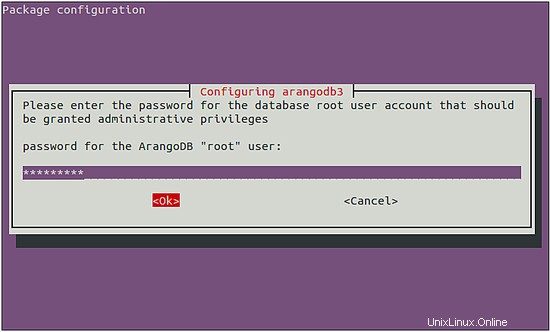
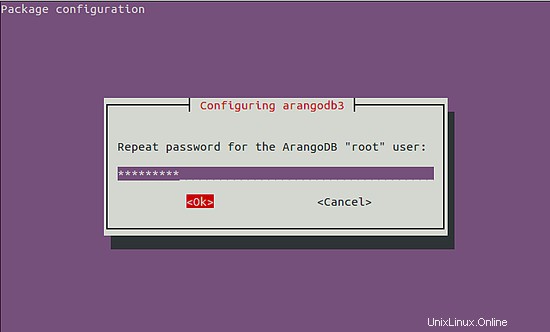
以下に示すように、データベースファイルを自動的にアップグレードするを選択します。
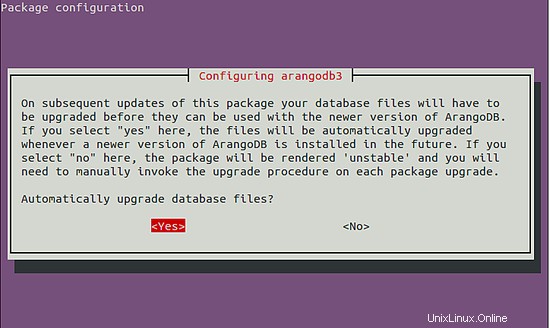
以下に示すように、データベースストレージエンジンを選択します。
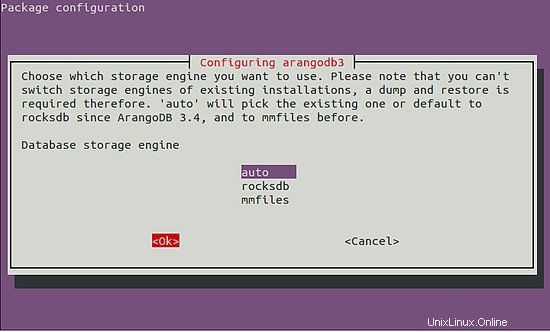
以下に示すように、アップグレードを実行する前にデータベースをバックアップします。
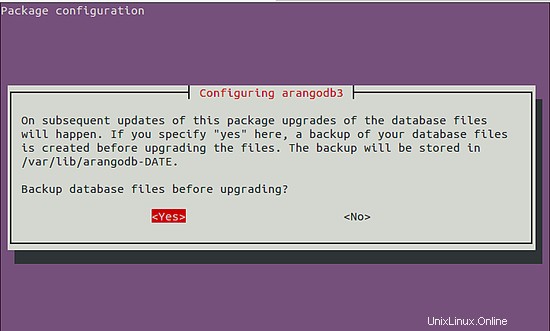
インストールが正常に完了したら、次のコマンドを使用してArangoDBサービスを開始し、起動時に開始できるようにします。
systemctl start arangodb3
systemctl enable arangodb3
次のコマンドを使用して、ArangoDBのステータスを確認できます。
systemctl status arangodb3
次の出力が表示されます。
? arangodb3.service - ArangoDB database server
Loaded: loaded (/lib/systemd/system/arangodb3.service; enabled; vendor preset: enabled)
Active: active (running) since Tue 2019-05-07 16:00:21 UTC; 2min 57s ago
Main PID: 14070 (arangod)
Tasks: 18 (limit: 131072)
CGroup: /system.slice/arangodb3.service
??14070 /usr/sbin/arangod --uid arangodb --gid arangodb --pid-file /var/run/arangodb3/arangod.pid --temp.path /var/tmp/arangodb3 --l
May 07 16:00:21 ubuntu1804 arangod[14070]: 2019-05-07T16:00:21Z [14070] INFO ArangoDB 3.4.5 [linux] 64bit, using jemalloc, build tags/v3.4.5-0-
May 07 16:00:21 ubuntu1804 arangod[14070]: 2019-05-07T16:00:21Z [14070] INFO detected operating system: Linux version 4.15.0-20-generic (buildd
May 07 16:00:21 ubuntu1804 arangod[14070]: 2019-05-07T16:00:21Z [14070] INFO {authentication} Jwt secret not specified, generating...
May 07 16:00:21 ubuntu1804 arangod[14070]: 2019-05-07T16:00:21Z [14070] INFO using storage engine rocksdb
May 07 16:00:21 ubuntu1804 arangod[14070]: 2019-05-07T16:00:21Z [14070] INFO {cluster} Starting up with role SINGLE
May 07 16:00:21 ubuntu1804 arangod[14070]: 2019-05-07T16:00:21Z [14070] INFO {syscall} file-descriptors (nofiles) hard limit is 131072, soft li
May 07 16:00:21 ubuntu1804 arangod[14070]: 2019-05-07T16:00:21Z [14070] WARNING {threads} --server.threads (64) is more than eight times the nu
May 07 16:00:22 ubuntu1804 arangod[14070]: 2019-05-07T16:00:22Z [14070] INFO {authentication} Authentication is turned on (system only), authen
May 07 16:00:25 ubuntu1804 arangod[14070]: 2019-05-07T16:00:25Z [14070] INFO using endpoint 'http+tcp://127.0.0.1:8529' for non-encrypted reque
May 07 16:00:27 ubuntu1804 arangod[14070]: 2019-05-07T16:00:27Z [14070] INFO ArangoDB (version 3.4.5 [linux]) is ready for business. Have fun!
arango-secure-installationスクリプトを実行してArangoDBを保護することもできます。
まず、次のコマンドでArangoDBサービスを停止します。
systemctl stop arangodb3
次に、次のコマンドでArangoDBを保護します。
arango-secure-installation
Please enter password for root user:
Repeat password:
ルートを入力してEnterキーを押すと、次の出力が表示されます。
2019-05-07T16:03:53Z [14322] INFO {syscall} file-descriptors (nofiles) hard limit is 1048576, soft limit is 1048576
2019-05-07T16:03:53Z [14322] WARNING {threads} --server.threads (64) is more than eight times the number of cores (1), this might overload the server
2019-05-07T16:03:55Z [14322] INFO Password changed.
2019-05-07T16:03:55Z [14322] INFO {startup} server will now shut down due to upgrade, database initialization or admin restoration.
ArangoDBの操作
これでArangoDBがインストールされ、実行されます。これで、次のコマンドを使用してArangoDBシェルを起動できます。
arangosh
Please specify a password:
ルートパスワードを入力すると、次の出力が表示されます。
_
__ _ _ __ __ _ _ __ __ _ ___ ___| |__
/ _` | '__/ _` | '_ \ / _` |/ _ \/ __| '_ \
| (_| | | | (_| | | | | (_| | (_) \__ \ | | |
\__,_|_| \__,_|_| |_|\__, |\___/|___/_| |_|
|___/
arangosh (ArangoDB 3.4.5 [linux] 64bit, using jemalloc, build tags/v3.4.5-0-g648fbb8191, VPack 0.1.33, RocksDB 5.16.0, ICU 58.1, V8 5.7.492.77, OpenSSL 1.1.0j 20 Nov 2018)
Copyright (c) ArangoDB GmbH
Command-line history will be persisted when the shell is exited.
Connected to ArangoDB 'http+tcp://127.0.0.1:8529' version: 3.4.5 [SINGLE, server], database: '_system', username: 'root'
Type 'tutorial' for a tutorial or 'help' to see common examples
127.0.0.1:[email protected]_system>
次に、次のコマンドを使用して、mydbという名前のサンプルデータベースを作成します。
127.0.0.1:[email protected]_system> db._createDatabase("mydb"); 次に、データベースユーザーを作成し、次のコマンドでパスワードを設定します。
127.0.0.1:[email protected]_system> var users = require("@arangodb/users");
127.0.0.1:[email protected]_system> users.save("[email protected]", "password");
{
"user" : "[email protected]",
"active" : true,
"extra" : {
},
"code" : 201
} 次に、次のコマンドを使用してデータベースへのアクセスを許可します。
127.0.0.1:[email protected]_system> users.grantDatabase("[email protected]", "mydb"); 次に、次のコマンドを使用してデータベースを一覧表示します。
127.0.0.1:[email protected]_system> db._databases()
出力:
[ "_system", "mydb" ]
次に、次のコマンドでmyuserを使用してmydbデータベースに接続します。
arangosh --server.username "[email protected]" --server.database mydb
Please specify a password:
ユーザーパスワードを入力してEnterキーを押すと、次の出力が表示されます。
_
__ _ _ __ __ _ _ __ __ _ ___ ___| |__
/ _` | '__/ _` | '_ \ / _` |/ _ \/ __| '_ \
| (_| | | | (_| | | | | (_| | (_) \__ \ | | |
\__,_|_| \__,_|_| |_|\__, |\___/|___/_| |_|
|___/
arangosh (ArangoDB 3.4.5 [linux] 64bit, using jemalloc, build tags/v3.4.5-0-g648fbb8191, VPack 0.1.33, RocksDB 5.16.0, ICU 58.1, V8 5.7.492.77, OpenSSL 1.1.0j 20 Nov 2018)
Copyright (c) ArangoDB GmbH
Command-line history will be persisted when the shell is exited.
Connected to ArangoDB 'http+tcp://127.0.0.1:8529' version: 3.4.5 [SINGLE, server], database: 'mydb', username: '[email protected]'
Type 'tutorial' for a tutorial or 'help' to see common examples
127.0.0.1:[email protected]>
ArangoDBWebインターフェイスにアクセス
これでArangoDBがインストールおよび構成されました。次に、ArangoDBWebインターフェイスにアクセスします。 ArangoDB Webインターフェースを使用して、データベース、コレクション、ドキュメント、ユーザー、グラフを管理し、サーバーのステータスを確認できます。
デフォルトでは、ArangoDBはローカルホストからのみアクセスするように構成されています。したがって、リモートロケーションからアクセスするようにArangoDBを構成する必要があります。 /etc/arangodb3/arangod.confファイルを編集することでそれを行うことができます:
nano /etc/arangodb3/arangod.conf
次の行を変更します:
差出人:
endpoint = tcp://127.0.0.1:8529
に
endpoint = tcp://192.168.0.104:8529
終了したら、ファイルを保存して閉じます。次に、ArangoDBサービスを再起動して、これらの変更をすべて適用します。
systemctl restart arangodb3
次に、Webブラウザーを開き、URLhttp://192.168.0.104:8529を入力します。次のページにリダイレクトされます:
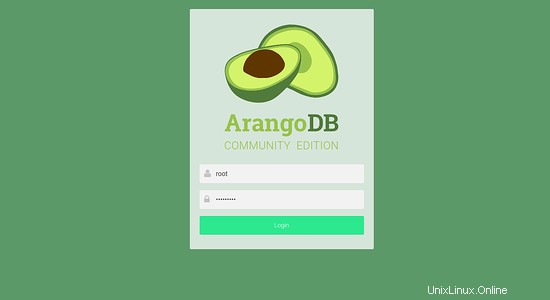
次に、rootユーザー名とパスワードを入力します。次に、ログインをクリックします ボタン。次のページが表示されます:
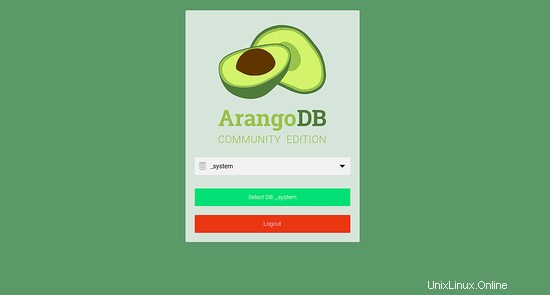
次に、データベースを選択し、選択をクリックします。 DB 。次のページにArangoDBダッシュボードが表示されます。
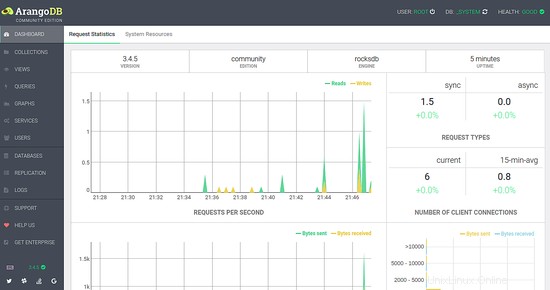
おめでとう!これで、Ubuntu18.04サーバーにArangoDBが正常にインストールおよび構成されました。ご不明な点がございましたら、お気軽にお問い合わせください。